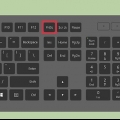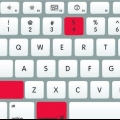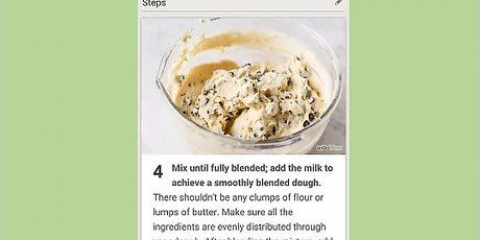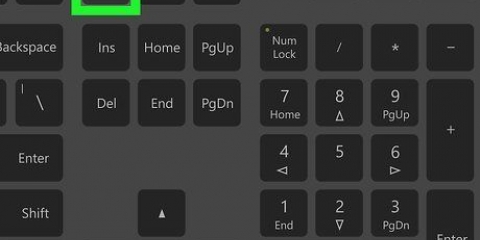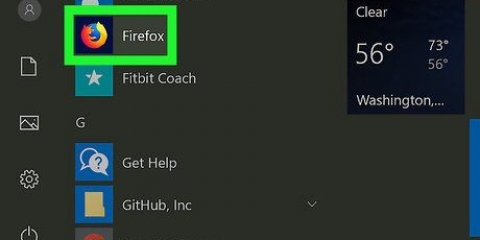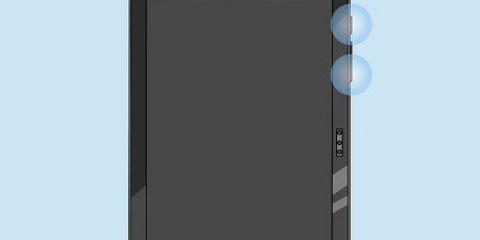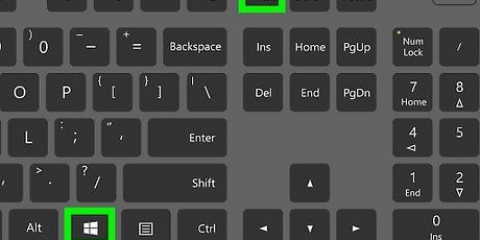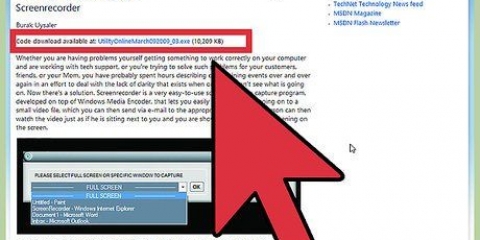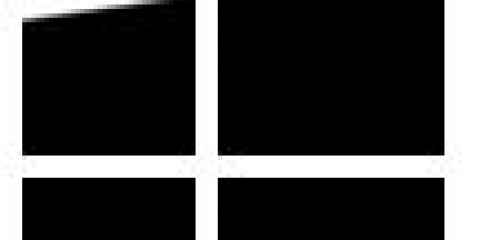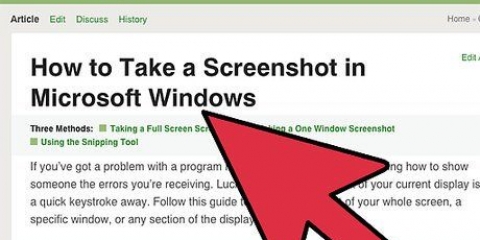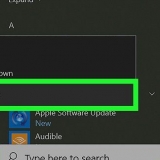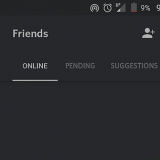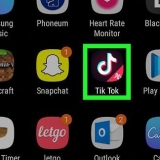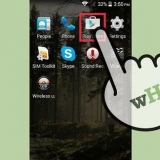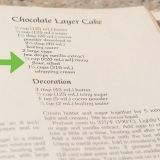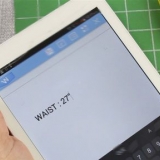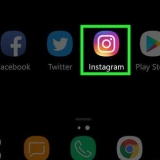Vous pouvez recadrer l`image en faisant glisser les bords de l`image vers l`intérieur. Faites ressortir les parties importantes de la capture d`écran en traçant des lignes autour d`elles. Avant de tracer la ligne, définissez une couleur frappante afin que les lignes que vous dessinez soient clairement visibles. Vous pouvez également placer des cercles ou des rectangles sur l`image en utilisant les boutons en haut de votre écran. Ajoutez du texte à votre capture d`écran en utilisant l`outil Texte. De cette façon, vous pouvez placer une légende et, par exemple, décrire ce qui se passe à l`écran.
Faire une capture d'écran avec windows 7
Les captures d`écran peuvent être un moyen idéal pour garder une trace des choses ou montrer à quelqu`un un problème sur votre ordinateur. Heureusement, prendre des captures d`écran est assez facile. Suivez les étapes de cet article pour prendre des captures d`écran et les modifier.
Pas

1. Ouvrez le fichier ou le programme dont vous souhaitez prendre une photo. Si vous prenez une capture d`écran, tout ce qui est actuellement sur votre écran est pris en photo. Vous pouvez prendre des photos depuis votre bureau, navigateur, jeu ou n`importe quel programme.

2. Prendre la capture d`écran. Pour prendre une photo de ce qui est actuellement sur votre écran, vous pouvez appuyer sur le bouton PrtScn. Une photo est maintenant automatiquement enregistrée dans votre presse-papiers.
Si vous prenez une capture d`écran puis la partagez avec quelqu`un d`autre, gardez à l`esprit que cela permettra à cette personne de voir tout votre écran. Assurez-vous que vos informations privées et autres ne figurent pas sur la capture d`écran.

3. Collez l`image dans un programme de retouche photo. Ouvrez Paint ou tout autre logiciel de retouche photo. Collez ensuite la capture d`écran dans le programme en appuyant sur Ctrl+V. L`image va maintenant apparaître sur votre écran.
L`image sera de la même taille que la résolution de votre écran lorsque vous avez pris la capture d`écran. Par exemple, si votre bureau est réglé sur 1920 x 1080 et que vous prenez une capture d`écran tout en jouant à un jeu à 1280 x 720, la capture d`écran aura une résolution de 1280 x 720.

4. Modifier l`image. Une fois que vous avez collé la capture d`écran dans Paint, vous pouvez la modifier comme vous le souhaitez. Les méthodes d`édition suivantes peuvent être utiles si vous souhaitez partager la capture d`écran.

5. Enregistrer l`image. Paint enregistre automatiquement les images au format bitmap (.bmp). Cela préserve la qualité de l`image, mais peut augmenter la taille du fichier. Si vous souhaitez partager le fichier, il est préférable de changer le format en JPEG (.jpg). Pour cela, cliquez sur Fichier, sélectionnez Enregistrer sous..., entrez le nom du fichier et sélectionnez JPEG dans la liste des options.
Vous pouvez enregistrer l`image dans de nombreux formats différents. La qualité de l`image varie selon le format.
Articles sur le sujet "Faire une capture d'écran avec windows 7"
Оцените, пожалуйста статью
Similaire
Populaire